Όλα για το iOS 26

Η Apple παρουσίασε το iOS 26 – μια σημαντική ενημέρωση με ολοκαίνουργιο σχεδιασμό από αδιαφανές γυαλί, πιο έξυπνες εμπειρίες και βελτιώσεις σε γνωστές εφαρμογές.
Η βαθμονόμηση γάμμα φαίνεται σαν κάτι που πρέπει να αφεθεί στη NASA ή ακόμα και στο «Star Trek», αλλά οι χρήστες του Google Pixel 4XL γνωρίζουν πολύ καλά ότι η βαθμονόμηση γάμμα είναι η αιτία των προβλημάτων χρωματισμού της οθόνης τους. Από τότε που η Google κυκλοφόρησε τη νέα της σειρά Pixel το 2019, οι χρήστες 4XL ανέφεραν την παρουσία μιας πράσινης οθόνης κάθε φορά που το τηλέφωνό τους ρυθμίζεται σε χαμηλό επίπεδο φωτισμού.
Το πρόβλημα έγκειται στη βαθμονόμηση γάμμα της οθόνης. Η βαθμονόμηση γάμμα είναι ο τρόπος με τον οποίο το σύστημα φωτίζει την οθόνη σας. Σε αντίθεση με το τυπικό Pixel 4 της Google, το οποίο χρησιμοποιεί οθόνη LG, το 4XL χρησιμοποιεί την οθόνη Samsung. Η βαθμονόμηση γάμμα της οθόνης Samsung δεν είναι πλήρως συμβατή με τον ρυθμό ανανέωσης 90 Hz του 4XL. Επομένως, όταν το φως είναι χαμηλό, οι χρήστες αποκτούν μια πράσινη απόχρωση. Αυτό είναι το υποκείμενο «γιατί».
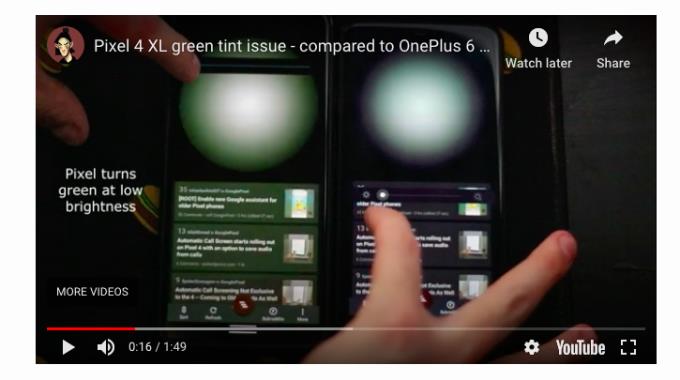
Επομένως, η επίλυση του προβλήματος απαιτεί πλήρη επαναβαθμονόμηση για να λειτουργήσει η οθόνη Samsung με ρυθμό ανανέωσης 90 Hz. Δεν χρειάζεται να θυσιάσετε τον ρυθμό ανανέωσης για χάρη μιας απόχρωσης, οπότε άντε Google! Διορθώστε το πρόβλημα!
Εντάξει, εντάξει, το έκαναν!
Τον Ιανουάριο του 2020, η Google ανακοίνωσε ότι ανέπτυξε μια ενημερωμένη έκδοση κώδικα για τα Pixel 4 και 4XL που επιλύει τελικά το πρόβλημα της πράσινης απόχρωσης. Εάν δεν έχετε ενημερώσει το Pixel σας από το 2019, μπορείτε να κάνετε λήψη των αρχείων OTA εδώ ή να ενημερώσετε ασύρματα στο τηλέφωνό σας. Οι χρήστες του Pixel 4 δεν αντιμετωπίζουν το πρόβλημα της πράσινης απόχρωσης όπως οι χρήστες 4XL, αλλά η Google ήθελε να καλύψει τις βάσεις της και να βεβαιωθεί ότι η ενημέρωση κώδικα ήταν διαθέσιμη και για τις δύο συσκευές.
Εάν δεν εμπιστεύεστε την ενημέρωση της Google ή χρησιμοποιείτε ήδη τον προσαρμοσμένο πυρήνα CleanSlate, ο Αναγνωρισμένος προγραμματιστής XDA με το όνομα χρήστη του tbalden πήρε στα χέρια του το ζήτημα της πράσινης απόχρωσης. Διόρθωσε αυτό το πρόβλημα με μια νέα έκδοση του προσαρμοσμένου πυρήνα του CleanSlate . Η ενημέρωση εφαρμόζει διορθώσεις γάμμα στη βαθμονόμηση 90 Hz με βάση τη βαθμονόμηση ρυθμού ανανέωσης 60 Hz.
Ίσως δεν θέλετε να κάνετε λήψη της ενημέρωσης κώδικα επειδή θέλετε απλώς να αποκτήσετε ένα νέο τηλέφωνο; Ίσως μπορείτε να ζήσετε με το πράσινο; Ίσως ακούσατε λάθος ότι τα Pixel 4 και 4XL διακόπτονται;
Εάν θέλετε ένα νέο τηλέφωνο, τότε πηγαίνετε να πάρετε ένα. Δεν υπάρχει λόγος να κατεβάσετε το patch! Εάν μπορείτε να μάθετε να αγαπάτε την πράσινη απόχρωση, περισσότερη δύναμη για εσάς! Η πράσινη απόχρωση δεν θα βλάψει το τηλέφωνό σας. Και αν δεν ακούσατε λάθος για τη διακοπή των μοντέλων Pixel 4, είναι στην πραγματικότητα τα μοντέλα Pixel 3 που δεν κατασκευάζονται πλέον.
Εάν, για οποιονδήποτε λόγο, δεν θέλετε να κάνετε λήψη της ενημέρωσης που θα λύσει το πρόβλημα με την πράσινη απόχρωση, μπορείτε να συνεχίσετε την αντιμετώπιση προβλημάτων.
Το Night Light είναι μια δυνατότητα στο Pixel 4XL που διευκολύνει τα μάτια σας να βλέπουν την οθόνη τη νύχτα — ή όταν είναι σκοτεινά. Η αλλαγή απόχρωσης μπορεί να δώσει την εμφάνιση μιας χρωματικής απόχρωσης, καθώς βάφει την οθόνη.
Μεταβείτε στις Ρυθμίσεις > Οθόνη > Νυχτερινός φωτισμός .
Πατήστε Χρονοδιάγραμμα . Εάν χρησιμοποιείτε το Night Light στο τηλέφωνό σας, θα πρέπει να βλέπετε προγραμματισμένες ώρες έναρξης και λήξης κατά τις οποίες θα ενεργοποιηθεί/απενεργοποιηθεί.
Για να απενεργοποιήσετε το Νυχτερινό Φως, πατήστε Κανένα δίπλα στο Χρονοδιάγραμμα.
Η αλλαγή του ρυθμού ανανέωσης δεν επιλύει απαραίτητα το πρόβλημα της πράσινης απόχρωσης , αλλά μάλλον το αποκρύπτει . Το άλλο πλεονέκτημα της βελτίωσης του ρυθμού ανανέωσης στο τηλέφωνό σας περιλαμβάνει μεγαλύτερη διάρκεια ζωής της μπαταρίας. Ένας υψηλότερος ρυθμός ανανέωσης απαιτεί περισσότερη ισχύ από το τηλέφωνό σας και μπορεί να εξαντλήσει γρήγορα την μπαταρία. Η πτώση του στα 60 Hz είναι αρκετή λύση και για τα δύο προβλήματα.
Μεταβείτε στις Ρυθμίσεις > Εμφάνιση > Για προχωρημένους .
Στην ενότητα Για προχωρημένους , πατήστε Ομαλή προβολή .
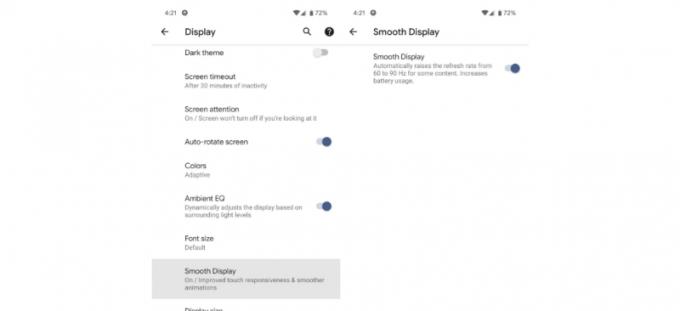
Στο Smooth Display , θα πρέπει να δείτε έναν διακόπτη εναλλαγής που ελέγχει τον ρυθμό ανανέωσης. Εάν γίνει εναλλαγή προς τα δεξιά, τότε ο ρυθμός ανανέωσης 90 Hz είναι ενεργοποιημένος. Πατήστε τον διακόπτη για να τον απενεργοποιήσετε και να τον επαναφέρετε στα 60 Hz.
Τώρα όχι μόνο έχετε κρύψει την πράσινη απόχρωση της οθόνης, αλλά έχετε διατηρήσει και τη διάρκεια ζωής της μπαταρίας σας!
Δεν είναι εύκολο να είσαι πράσινος, αλλά ευτυχώς δεν χρειάζεται να ζήσεις με αυτό. Υπάρχουν δύο υπέροχες ενημερώσεις κώδικα από τις οποίες μπορείτε να επιλέξετε να λύσετε το πρόβλημα. Και αν δεν θέλετε να τα κατεβάσετε, τότε, λοιπόν, εδώ είναι η ατελής βαθμονόμηση γάμμα!
Η Apple παρουσίασε το iOS 26 – μια σημαντική ενημέρωση με ολοκαίνουργιο σχεδιασμό από αδιαφανές γυαλί, πιο έξυπνες εμπειρίες και βελτιώσεις σε γνωστές εφαρμογές.
Οι φοιτητές χρειάζονται έναν συγκεκριμένο τύπο φορητού υπολογιστή για τις σπουδές τους. Δεν θα πρέπει μόνο να είναι αρκετά ισχυρός για να αποδίδει καλά στην ειδικότητα που έχουν επιλέξει, αλλά και αρκετά μικρός και ελαφρύς για να τον μεταφέρουν όλη μέρα.
Σε αυτό το άρθρο, θα σας καθοδηγήσουμε πώς να ανακτήσετε την πρόσβαση στον σκληρό σας δίσκο σε περίπτωση βλάβης. Ας ακολουθήσουμε!
Με την πρώτη ματιά, τα AirPods μοιάζουν ακριβώς με οποιαδήποτε άλλα πραγματικά ασύρματα ακουστικά. Αλλά όλα αυτά άλλαξαν όταν ανακαλύφθηκαν μερικά λιγότερο γνωστά χαρακτηριστικά.
Η προσθήκη ενός εκτυπωτή στα Windows 10 είναι απλή, αν και η διαδικασία για ενσύρματες συσκευές θα είναι διαφορετική από ό,τι για ασύρματες συσκευές.
Όπως γνωρίζετε, η μνήμη RAM είναι ένα πολύ σημαντικό μέρος του υλικού ενός υπολογιστή, λειτουργώντας ως μνήμη για την επεξεργασία δεδομένων και είναι ο παράγοντας που καθορίζει την ταχύτητα ενός φορητού ή επιτραπέζιου υπολογιστή. Στο παρακάτω άρθρο, το WebTech360 θα σας παρουσιάσει μερικούς τρόπους για να ελέγξετε για σφάλματα μνήμης RAM χρησιμοποιώντας λογισμικό στα Windows.
Ετοιμάζεστε για μια βραδιά παιχνιδιών, και θα είναι μεγάλη - μόλις αποκτήσατε το "Star Wars Outlaws" στην υπηρεσία streaming GeForce Now. Ανακαλύψτε την μόνη γνωστή λύση που σας δείχνει πώς να διορθώσετε το σφάλμα GeForce Now κωδικός 0xC272008F για να μπορέσετε ξανά να παίξετε παιχνίδια της Ubisoft.
Αν δεν είστε σίγουροι αν πρέπει να αγοράσετε AirPods για το τηλέφωνο Samsung σας, αυτός ο οδηγός μπορεί σίγουρα να βοηθήσει. Η πιο προφανής ερώτηση είναι αν τα δύο είναι συμβατά, και η απάντηση είναι: ναι είναι!
Η διατήρηση του εξοπλισμού σας σε καλή κατάσταση είναι απαραίτητη. Ακολουθήστε αυτές τις χρήσιμες συμβουλές για να διατηρήσετε τον εκτυπωτή 3D σας σε άριστη κατάσταση.
Η συντήρηση των εκτυπωτών 3D είναι πολύ σημαντική για να επιτύχετε τα καλύτερα αποτελέσματα. Ακολουθούν κάποιες σημαντικές συμβουλές που πρέπει να έχετε υπόψη.






